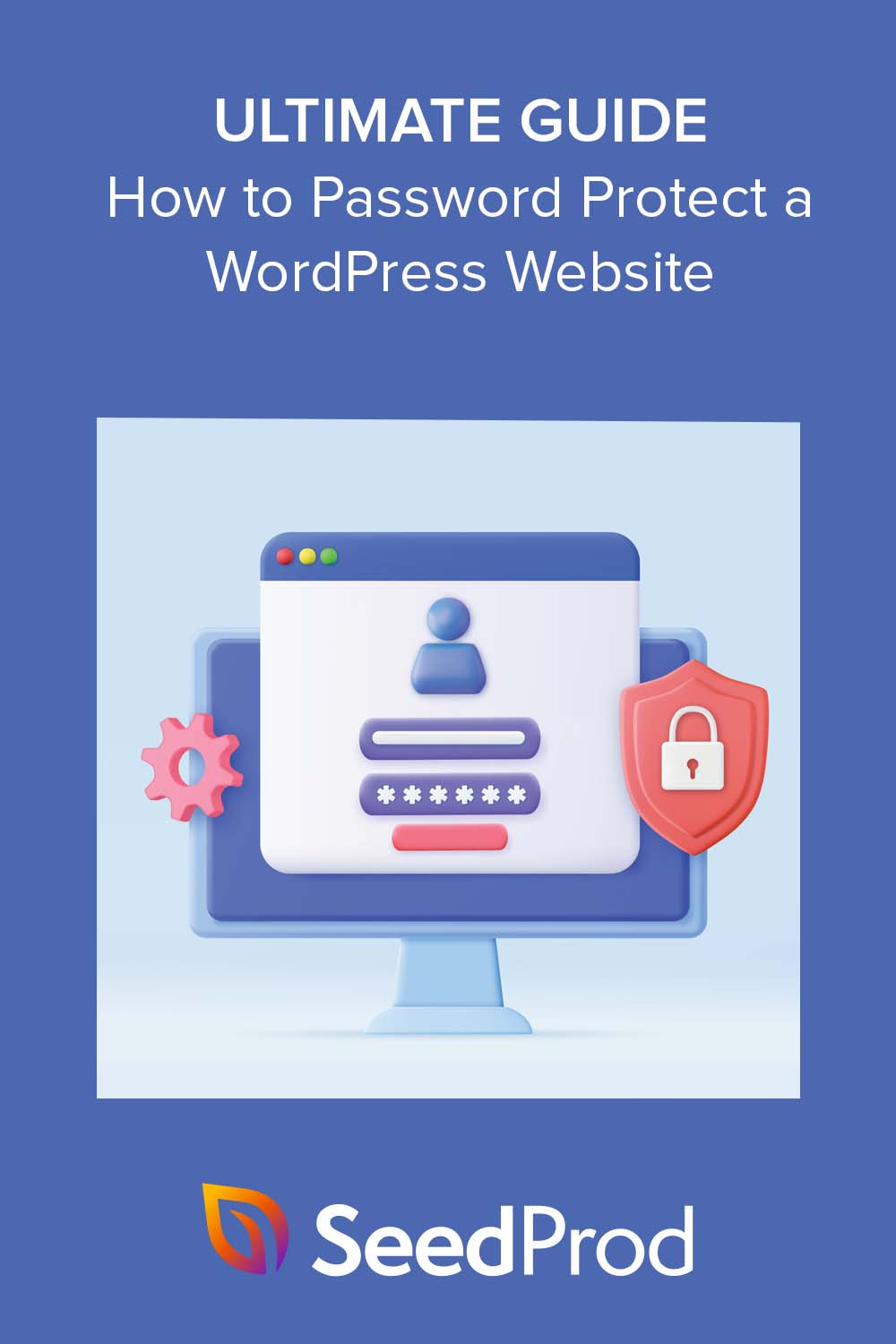Come proteggere con password un sito WordPress: la guida definitiva
Pubblicato: 2023-03-23Stai cercando un modo semplice per proteggere con password un sito WordPress?
Sebbene WordPress sia una piattaforma altamente sicura, potresti voler aggiungere un ulteriore livello di sicurezza al tuo sito proteggendolo con una password. La protezione tramite password può essere utile per i siti ancora in fase di sviluppo o con informazioni sensibili che si desidera mantenere nascoste al pubblico.
In questa guida definitiva, esploreremo come proteggere con password il tuo sito WordPress in diversi scenari.
Vantaggi della protezione tramite password del tuo sito Web WordPress
La protezione con password di un sito WordPress presenta i seguenti vantaggi per i proprietari di siti Web:
- Maggiore sicurezza
- Controllo sull'accesso
- Riservatezza delle informazioni sensibili
- Flessibilità nello sviluppo del sito
La protezione con password aggiunge ulteriore sicurezza al tuo sito Web, rendendo più difficile l'accesso agli utenti non autorizzati. Con la protezione tramite password, hai il controllo completo su chi può accedere al tuo sito, il che è utile per i siti che contengono informazioni riservate.
Proteggere il tuo sito con una password ti consente anche di svilupparlo in privato prima di renderlo pubblico. Di conseguenza, i visitatori non vedranno un sito potenzialmente danneggiato, il che può danneggiare l'esperienza dell'utente.
Come puoi vedere, proteggere il tuo sito con una password può aiutare a garantire la sicurezza e la privacy del tuo sito Web e dei suoi contenuti.
Detto questo, diamo un'occhiata ai diversi modi per proteggere con password un sito WordPress.
Basta fare clic su uno dei collegamenti sottostanti per scegliere il metodo di cui hai bisogno:
- 1. Nascondi il tuo sito per molto tempo con una password
- 2. Proteggi temporaneamente con password il sito WordPress
- 3. Pagine, articoli e prodotti protetti da password di WordPress
- 4. Proteggi con password le categorie del sito WordPress
- 5. Protezione con password Parte di un post di WordPress
- 6. Proteggi con password WooCommerce
- 7. Proteggi con password i moduli WordPress
- 8. Nascondi pagina protetta da password da Google
1. Nascondi il tuo sito per molto tempo con una password
Uno dei motivi più popolari per proteggere con password un sito WordPress è nasconderlo quando è ancora in costruzione. In questa situazione, probabilmente stai lavorando alla progettazione del sito web, costruendo pagine specifiche e perfezionando le funzionalità del sito. Dal momento che non vorrai che i visitatori del sito web vedano un sito rotto, ha senso nascondere il tuo sito WordPress fino a quando non è pronto dietro una pagina in arrivo.
Le pagine in arrivo sono pagine temporanee che sostituiscono l'intero sito WordPress con una pagina di destinazione. È una pagina semplice che di solito ha un messaggio che informa i visitatori che il tuo sito verrà lanciato a breve.
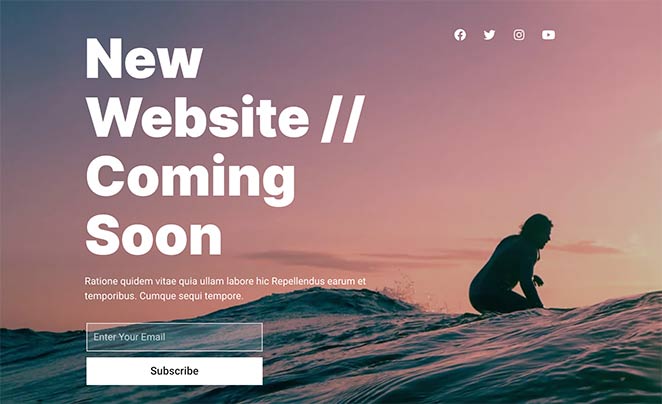
Molti proprietari di siti Web aggiungono altre funzionalità a una pagina in arrivo, come un modulo di iscrizione o un pulsante di invito all'azione (CTA) per raccogliere indirizzi e-mail. In questo modo, puoi far crescere la tua mailing list prima che il tuo sito venga pubblicato.
Ma come nascondere esattamente l'intero sito Web con una pagina in arrivo?
La soluzione migliore è utilizzare un page builder di WordPress come SeedProd che ha pagine in arrivo integrate nelle impostazioni del plug-in.
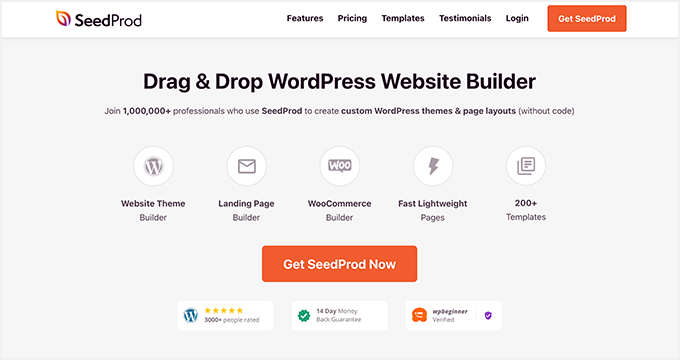
In effetti, SeedProd è uno dei modi più popolari per aggiungere una pagina in arrivo al tuo sito WordPress. Con la sua funzione Coming Soon Mode, puoi creare e modificare la tua pagina di destinazione senza toccare una sola riga di codice.
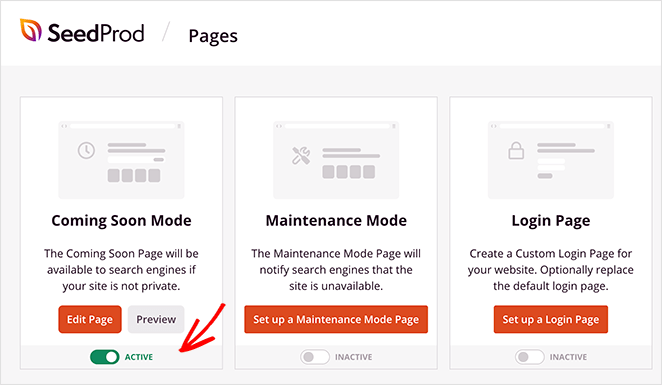
Il builder drag-and-drop offre un'interfaccia completamente visiva in cui puoi vedere le modifiche apportate in tempo reale. Ciò significa che puoi personalizzare la tua pagina protetta da password con quanto segue:
- Moduli di consenso e-mail per raccogliere gli indirizzi e-mail prima di andare in diretta
- Timer che contano alla rovescia fino al lancio del tuo sito
- Widget dei social media per consentire ai visitatori di seguirti per gli aggiornamenti
- E altro ancora.
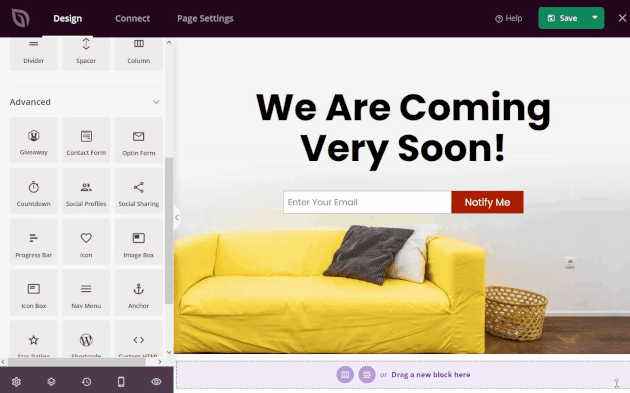
Ecco alcuni esempi di pagine in arrivo che mostrano quanti altri marchi li utilizzano.
Puoi persino aggiungere un modulo per la password in modo che le persone con ruoli utente specifici possano ignorare la pagina in arrivo. In questo modo, gli utenti che hanno effettuato l'accesso possono accedere all'intero sito e continuare il proprio lavoro.
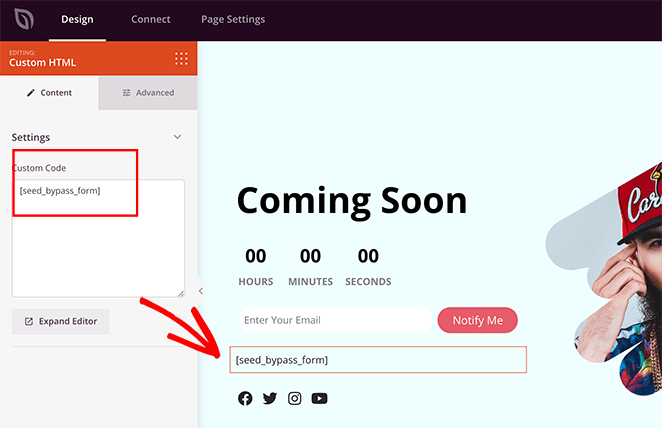
Inoltre, aggiungere una pagina in arrivo a WordPress è un ottimo modo per dare al tuo nuovo sito un vantaggio con la sua ottimizzazione per i motori di ricerca (SEO). Poiché i motori di ricerca come Google possono eseguire la scansione della tua pagina, possono iniziare a indicizzare il tuo sito per apparire nei risultati di ricerca.
Ciò significa traffico organico gratuito prima che il tuo sito sia attivo!
Per aiutarti a iniziare, consulta la nostra guida passo passo su come proteggere con password un sito WordPress durante lo sviluppo.
Suggerimento pro: puoi anche utilizzare SeedProd per personalizzare la tua home page, creare un tema WordPress personalizzato e molto altro.
2. Proteggi temporaneamente con password il sito WordPress
A volte, potresti voler nascondere solo temporaneamente il tuo sito WordPress. Potrebbe essere quando stai aggiornando un plugin di WordPress, cambiando il tema di WordPress o correggendo alcuni bug.
Tuttavia, non vuoi che i visitatori del sito web vedano errori quando navigano nel tuo sito. Quindi, in questa situazione, è meglio visualizzare una pagina di manutenzione.
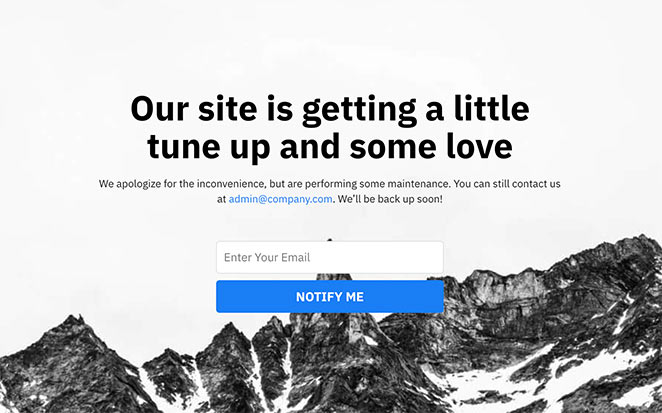
Come per le pagine in arrivo, una pagina di manutenzione informa i visitatori che il tuo sito è inattivo per manutenzione. Tuttavia, invece di consentire ai motori di ricerca di indicizzare il tuo sito, li informa che è temporaneamente non disponibile.
Questa è una buona notizia perché i robot di Google salteranno l'indicizzazione del tuo sito fino a quando non rimuoverai il messaggio di manutenzione. Di conseguenza, non dovrai affrontare alcuna sanzione per aver interrotto i collegamenti.
Il nostro modo preferito per aggiungere una pagina di manutenzione a WordPress è, ancora una volta, con SeedProd. La sua modalità di manutenzione integrata ti consente di creare una pagina di manutenzione personalizzata e di attivarla e disattivarla con un solo clic.
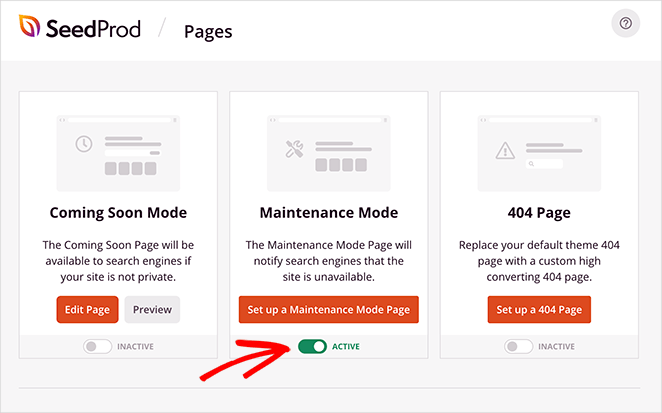
Per velocizzare la creazione della tua pagina, SeedProd dispone di una libreria di modelli di pagine di manutenzione professionali che puoi personalizzare con il suo editor visivo. Offre anche opzioni di visibilità che ti consentono di modificare e nascondere determinati elementi sugli schermi mobili, in modo che la tua pagina abbia un bell'aspetto su diversi dispositivi.
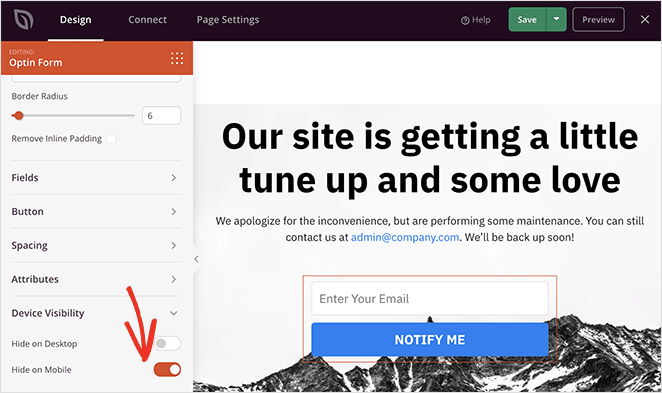
Inoltre, iniziare è semplicissimo se segui questo tutorial su come mettere WordPress in modalità di manutenzione.
3. Pagine, articoli e prodotti protetti da password di WordPress
Finora, abbiamo trattato come nascondere il tuo sito quando è in costruzione e temporaneamente non disponibile. Ma cosa succede se si desidera proteggere con password singole pagine in WordPress?
Forse hai un sito di appartenenza con post singoli a cui vuoi che accedano solo gli abbonati. Oppure potresti avere pagine di prodotti che desideri mostrare solo ai VIP.
In questa situazione, puoi utilizzare la funzione di protezione tramite password predefinita di WordPress. Aiuta a limitare l'accesso a post, pagine e persino prodotti di WordPress se hai un negozio WooCommerce.
Segui questi passaggi in WordPress per proteggere con password pagine, post singoli e prodotti WooCommerce:
Innanzitutto, accedi al tuo amministratore di WordPress e, dalla dashboard di WordPress, vai a uno dei seguenti menu, a seconda del tipo di contenuto che desideri limitare:
- Messaggi » Tutti i messaggi
- Pagine » Tutte le pagine
- Prodotti » Tutti i prodotti
Ora fai clic su modifica per aprire il contenuto nell'editor di WordPress, quindi trova l'intestazione "Riepilogo" nella barra laterale di destra.
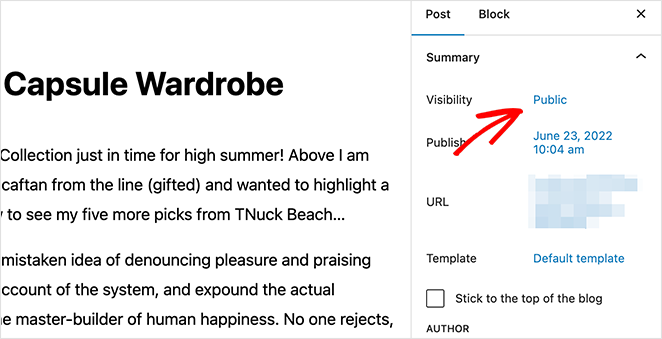
In questo riquadro, cerca l'etichetta "Visibilità" e fai clic su Pubblico . Si aprirà un menu popup con diverse opzioni di visibilità.

Scegli l'opzione 'Protetto da password' e inserisci un'unica password. Da lì, puoi fare clic sul pulsante Aggiorna per salvare le modifiche.
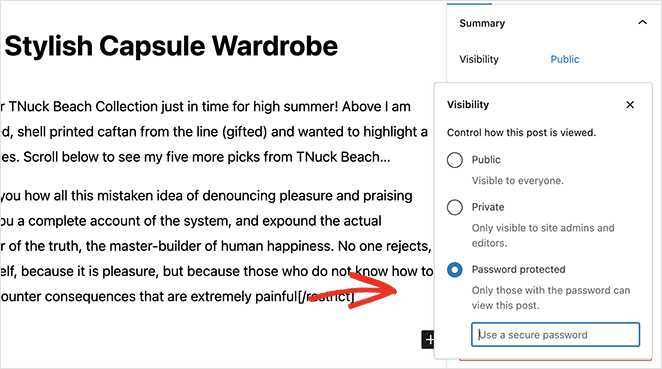
Ora chiunque provi a visualizzare quel post, pagina o prodotto specifico dovrà inserire la password corretta.
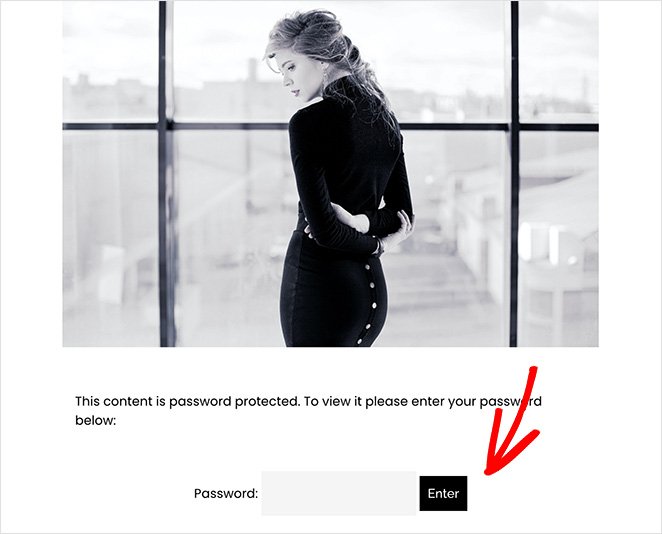
L'unica trappola dell'utilizzo di WordPress per proteggere con password questo contenuto è che non puoi personalizzarlo facilmente. Fortunatamente, puoi utilizzare SeedProd per personalizzare una specifica pagina protetta da password in WordPress.
Tutto quello che devi fare è creare e modificare una pagina in arrivo, quindi visitare la scheda Impostazioni pagina . Qui puoi fare clic sulla scheda Controlli di accesso e incollare gli URL dei tuoi contenuti protetti da password.
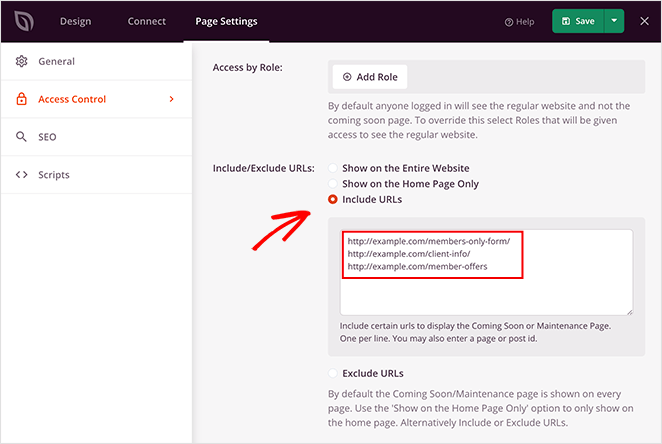
Nella stessa pagina, puoi anche consentire ai visitatori di determinati indirizzi IP di aggirare la tua pagina Prossimamente. In questo modo, puoi comunque condividere i progressi del tuo progetto con clienti e altri utenti che necessitano dell'accesso.
Per tutti i passaggi, puoi consultare il nostro tutorial su come personalizzare una pagina protetta da password in WordPress.
4. Proteggi con password le categorie del sito WordPress
Finora abbiamo trattato diversi metodi, ma una cosa di cui non abbiamo parlato sono le categorie di WordPress. Cosa succede se c'è una categoria sul tuo sito WordPress che vuoi nascondere a utenti specifici?
In tal caso, puoi utilizzare i controlli di accesso di SeedProd e il processo è semplicissimo.
Innanzitutto, segui i passaggi di questa guida per proteggere con password una pagina WordPress specifica. Quindi, dalla scheda Pagina delle impostazioni di SeedProd, fai clic sull'interruttore Includi URL e inserisci gli URL per le tue categorie protette.
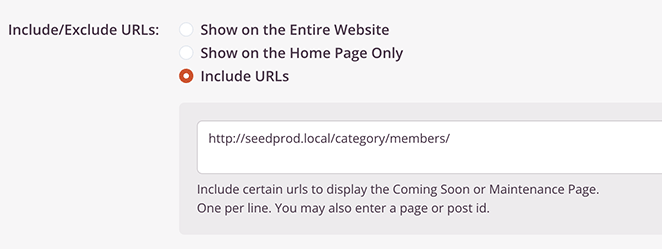
Una volta salvate le modifiche, chiunque visiti quella specifica categoria di WordPress vedrà la tua pagina di destinazione personalizzata.
5. Protezione con password Parte di un post di WordPress
Oltre alle soluzioni di cui sopra, puoi proteggere parti dei tuoi post WordPress dagli utenti senza le autorizzazioni appropriate.
Puoi farlo con un plug-in come Restrict Content Pro, che ti consente di controllare quali utenti possono accedere ai tuoi post protetti e quanti contenuti limitati vuoi mostrare agli altri utenti. È molto simile a un sito di appartenenza con diversi livelli di abbonamento e funziona su tutti i tipi di contenuto, inclusi tipi di post personalizzati, pagine e altro.
Per configurarlo, prima installa e attiva il plug-in WordPress Restrict Content Pro. Dopo averlo attivato, vai su Limita »Impostazioni per configurare il plugin.
Quando scorri verso il basso la pagina delle impostazioni, vedrai un'area per l'inserimento di un messaggio che gli utenti vedranno se non dispongono dell'autorizzazione per visualizzare i tuoi contenuti protetti.
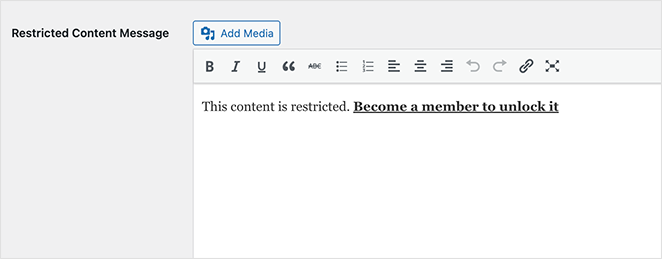
Dopo aver inserito il messaggio, fai clic sul pulsante Salva opzioni per memorizzare le impostazioni.
Ora puoi creare un nuovo post o modificarne uno che desideri proteggere. Scrivi semplicemente il contenuto che desideri visualizzare, quindi avvolgi il resto del contenuto che desideri nascondere tra i tag shortcode [restrict] [/restrict].
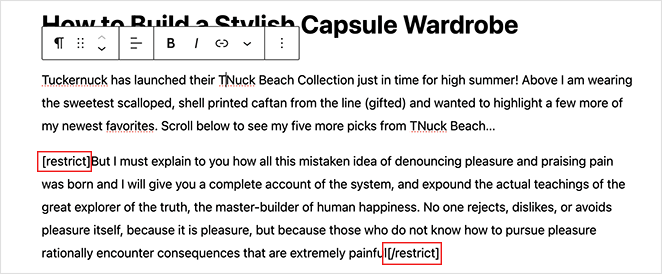
Non è necessario modificare le opzioni di visibilità del post in protetto da password per questo metodo. Invece, fai semplicemente clic sulla casella di controllo per chi è autorizzato a vedere i tuoi contenuti nel pannello "Limita questo contenuto" sotto l'editor dei post.
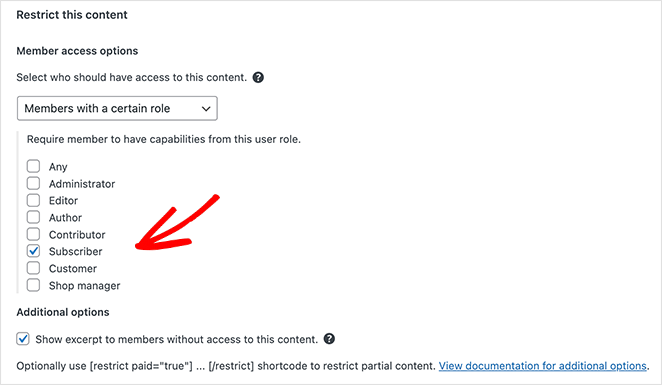
Dopo aver salvato le modifiche, chiunque provi a visualizzare questo post vedrà il messaggio che hai inserito nella pagina delle impostazioni.
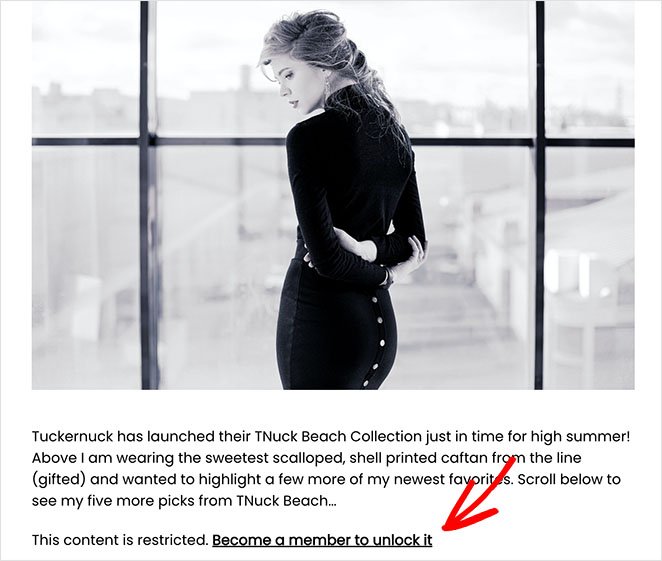
6. Proteggi con password WooCommerce
In precedenza in questa guida, abbiamo menzionato la protezione dei tuoi prodotti WooCommerce con una password. Tuttavia, alcuni proprietari di siti Web potrebbero voler disattivare l'intero sito WooCommerce per manutenzione o mostrare una pagina in arrivo prima di avviare il loro negozio.
Per gli utenti di SeedProd, questa è una notizia fantastica perché puoi fare entrambe le cose senza installare altri plugin di WordPress. Le sue modalità di pagina integrate funzionano perfettamente con WooCommerce, offrendoti il controllo completo sull'accesso al tuo negozio online.
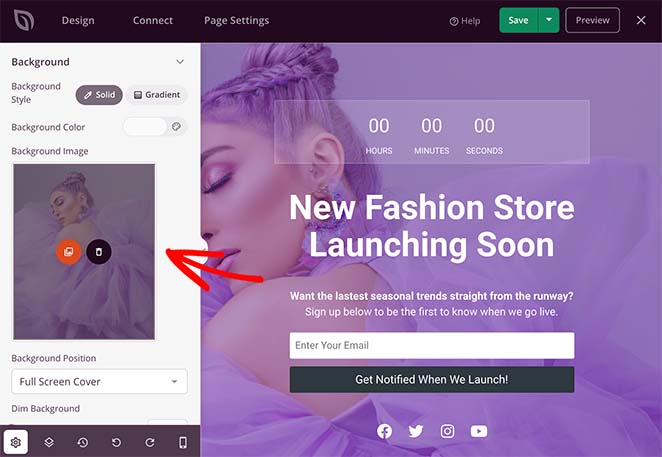
Ecco alcune istruzioni dettagliate su come creare una pagina WooCommerce in arrivo. Ma se hai solo bisogno di chiudere temporaneamente il tuo negozio, puoi seguire questa guida su come mettere WooCommerce in modalità di manutenzione.
7. Proteggi con password i moduli WordPress
Sapevi che puoi anche proteggere con password i tuoi moduli online in WordPress? Con il componente aggiuntivo Form Locker di WPForms, il miglior plug-in per moduli di contatto di WordPress, puoi aggiungere una password a qualsiasi modulo, aiutandoti a proteggere il tuo sito dagli invii di moduli spam.
Puoi anche proteggere i tuoi moduli:
- Chiusura degli invii del modulo in una data o ora specifica
- Limitare l'accesso ai moduli ai membri
- Limitazione del numero di invii di moduli per utente
- Limitazione degli utenti a una singola voce del modulo
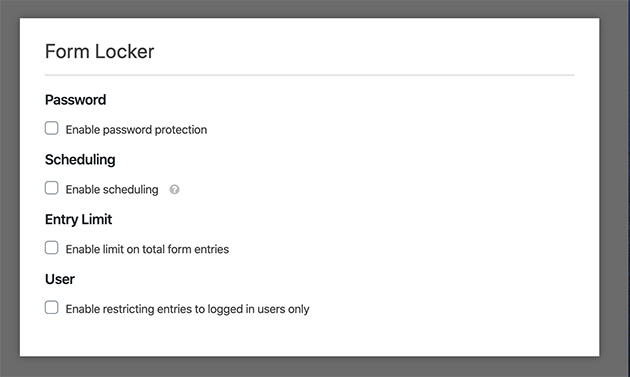
Inoltre, WPForms è adatto ai principianti, quindi non avrai bisogno di conoscenze di CSS, HTML o PHP per essere operativo. Dai un'occhiata al loro tutorial passo-passo su come proteggere con password i moduli di WordPress.
8. Nascondi la pagina protetta da password da Google
Il metodo finale in questo post riguarderà l'occultamento delle pagine protette da password sul tuo sito da Google. Ciò impedirà ai motori di ricerca di eseguire la scansione e l'indicizzazione di quella pagina in modo che non venga visualizzata nei risultati di ricerca.
Il modo più semplice per farlo è con un plugin SEO per WordPress, e il nostro preferito è All in One SEO. Puoi ottenere il plug-in gratuito dal repository dei plug-in di WordPress, ma su SeedProd utilizziamo AIOSEO Pro per le sue funzionalità SEO avanzate.
Una volta che questo plug-in è attivo sul tuo sito Web, puoi visitare la pagina che desideri nascondere e trovare il pannello Impostazioni SEO avanzate.
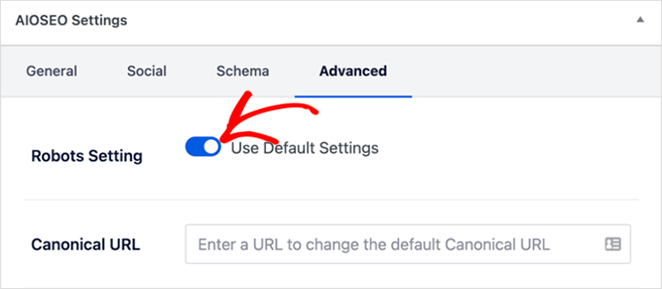
Da lì, dovrai impostare l'interruttore "Usa impostazioni predefinite" in posizione off, quindi fare clic sulla casella di controllo "Nessun indice" sotto di essa.
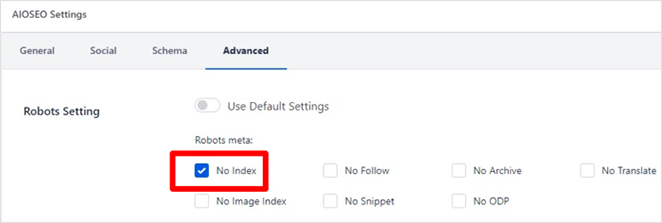
Dopo aver salvato le modifiche, All in One SEO inserirà una riga di codice che impedisce ai motori di ricerca di eseguire la scansione e l'indicizzazione di quella pagina.
Se hai bisogno di una guida più dettagliata, puoi vedere il loro tutorial su WordPress su come nascondere una pagina in WordPress.
Passaggi successivi: crea una pagina di accesso WordPress personalizzata
Speriamo che questa guida definitiva ti abbia aiutato a imparare come proteggere con password il tuo sito WordPress. Perché non andare oltre e rendere il tuo sito più accogliente per gli utenti registrati?
Segui semplicemente la nostra guida su come creare una pagina di accesso WordPress personalizzata per i semplici passaggi. Potrebbe piacerti anche il nostro elenco dei migliori servizi di web hosting per migliorare il tempo di attività e le prestazioni del tuo sito.
Grazie per aver letto. Seguici su YouTube, Twitter e Facebook per ulteriori contenuti utili per far crescere la tua attività.